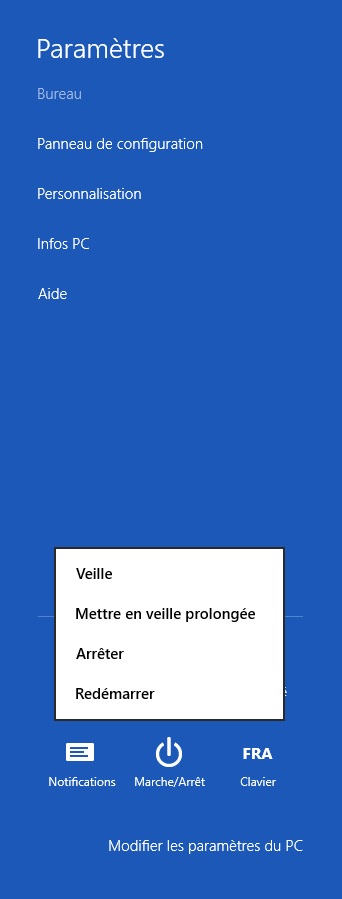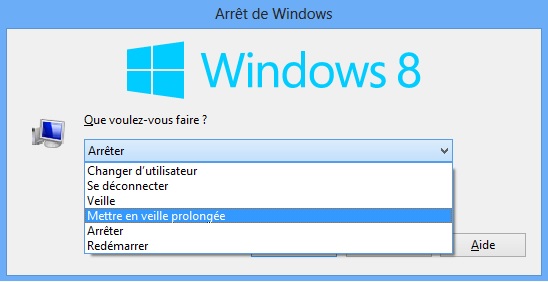Vous êtes un adepte de la mise en veille prolongée de votre Windows et vous ne trouvez plus votre cher option sous Windows8, aucun souci, Microsoft l’a juste caché un peu.
Mettre en veille prolongée est une fonction de Windows qui permet, contrairement à la mise en veille classique, d’éteindre complètement son ordinateur. Puis de pouvoir le remettre en marche très rapidement.
Le principe repose sur la copie entière de votre session de travail, sous la forme d’un fichier hiberfil.sys, depuis la RAM vers le disque dur. ainsi, lors du prochain démarrage, le contenu du fichier hiberfil.sys sera remis à la RAM et vous retrouvez rapidement votre session.
Sous le nouveau Windows 8, on retrouve plus cette fonctionnalité. En effet, comme c’était le cas sous Windows XP, Microsoft a décidé de la cacher encore une fois. Nous allons voir ensemble à travers ce Tutorial comment retrouver la mise en veille prolongée.
Comme vous pouvez le constater, on ne retrouve plus la fonction mettre en veille prolongée dans le menu Metro et le dans le fameux ALT-F4
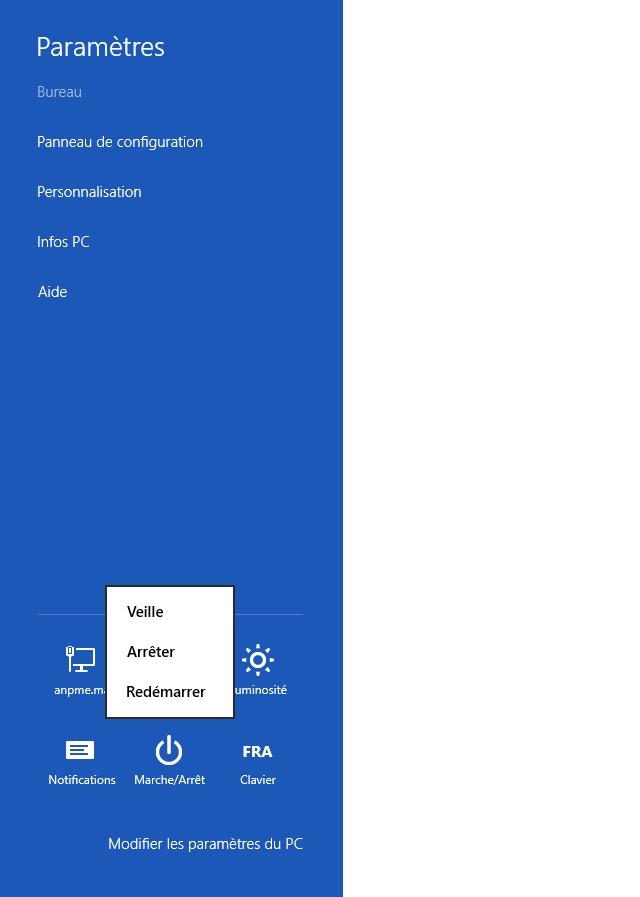

Premièrement, nous allons voir du côté de du panneau de configuration. Pour cela, basculez vers votre menu Metro et tapez panneau:
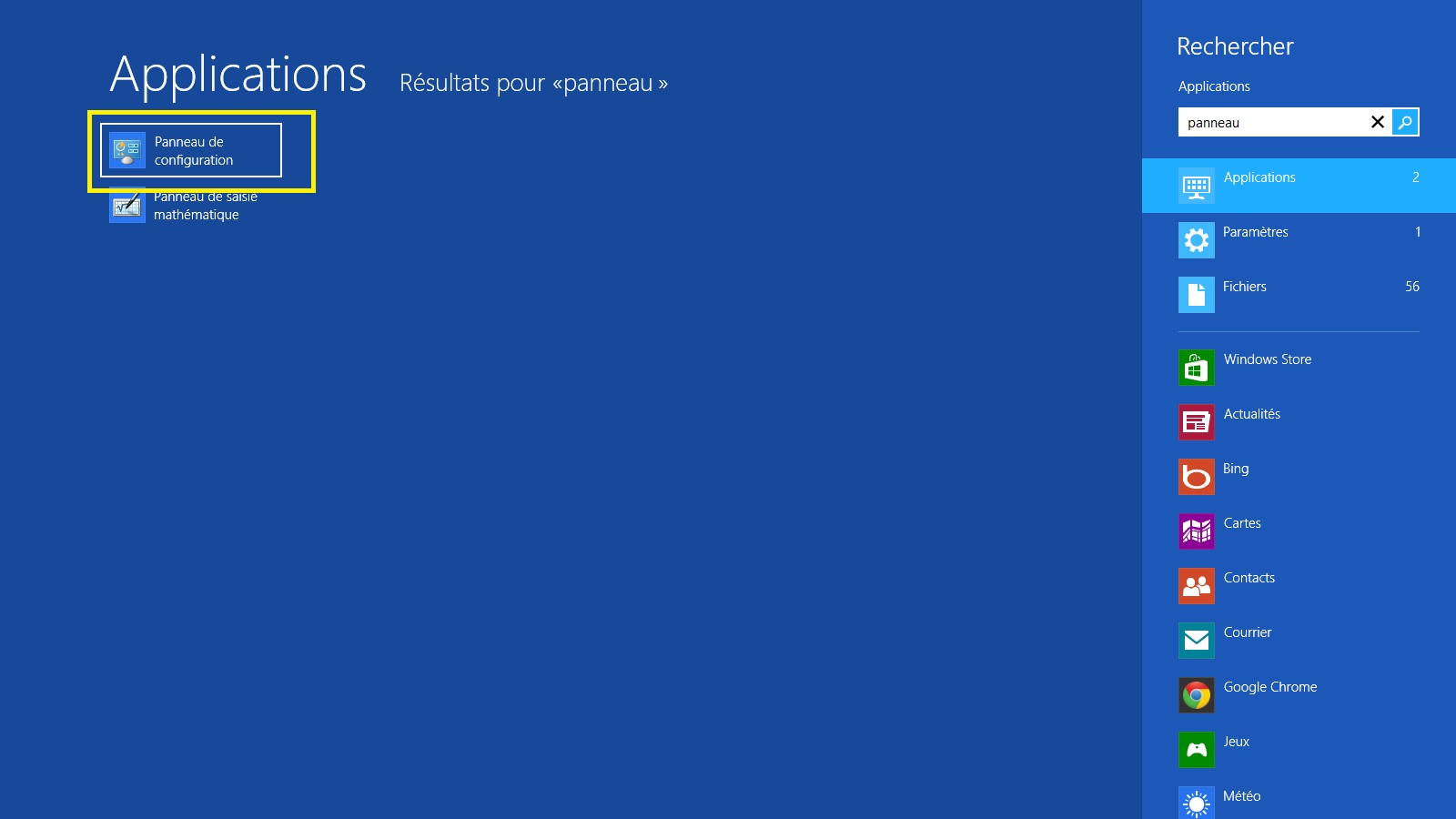
Sur le panneau de configuration, cliquez sur Matériel et Audio :
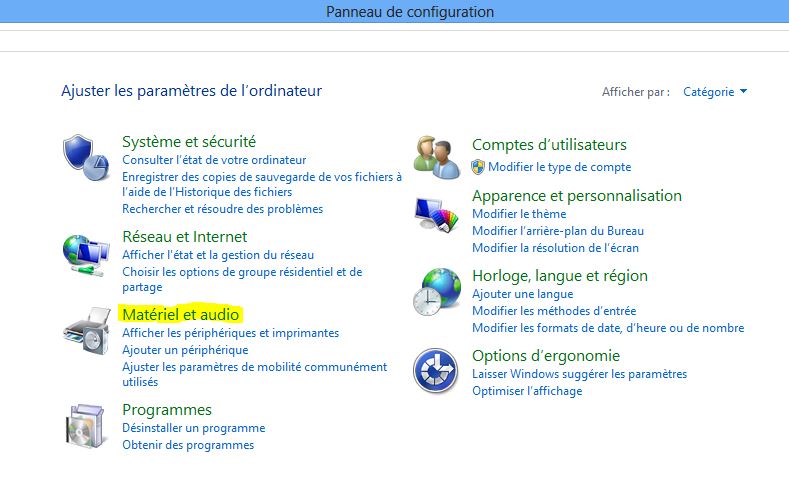
Puis sur Options d’alimentation :
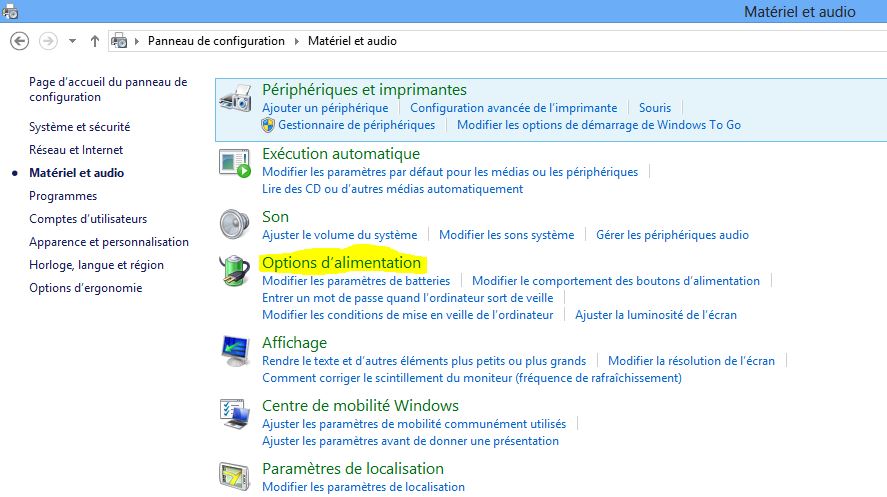
Maintenant, on va cliquer sur » Choisir l’action du bouton d’alimentation » :
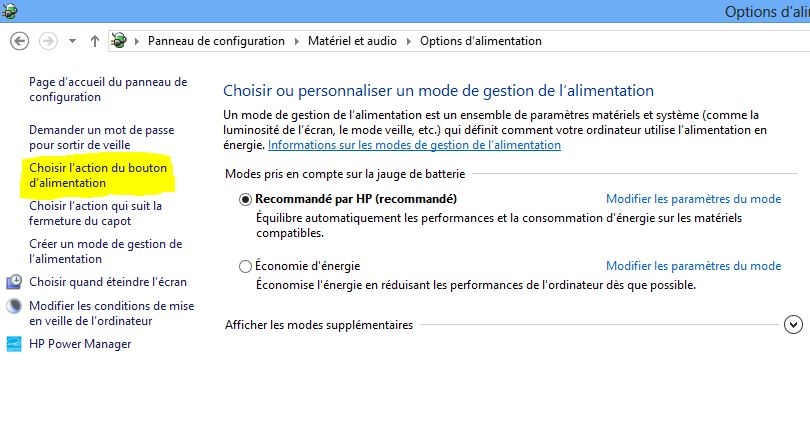
Puis, on va cliquer sur ( dans quelques cas, vous pourrez sauter cette étape ) » Modifier des paramètres actuellement non disponibles »
Pour enfin cocher la fameuse case » Veille prolongée »
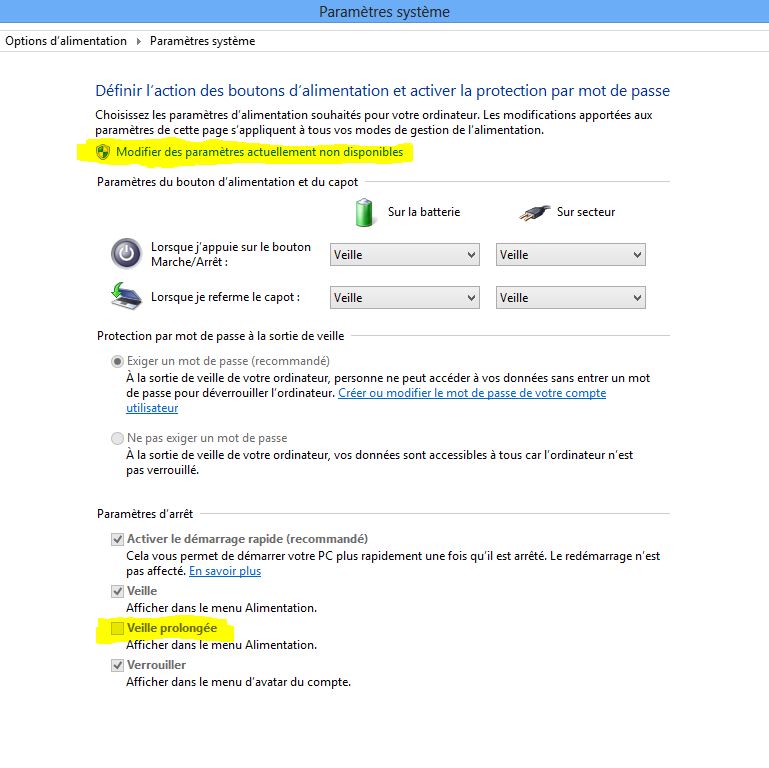
Voilà, vous avez activé Mettre en veille prolongée sous Windows 8, vous pouvez désormais retrouver cette fameuse fonction dans les menus précédents.